Photoshop'a nasıl yazı tipi ekleyeceğinizi bilmek istiyorsanız, iki farklı yöntem arasından seçim yapmanız gerekir. Seçtiğiniz seçenek, yazı tipine neye ihtiyacınız olduğuna bağlıdır.
Örneğin, yazı tiplerinin tüm Adobe uygulamalarına eklenmesini istiyorsanız Adobe Creative Cloud'u kullanabilirsiniz. Aksi takdirde, tüm uygulamalarda kullanmak üzere yerel olarak yazı tipleri yükleyebilirsiniz.
Aşağıdaki her iki yöntemi de açıklayacağız ve çevrimiçi farklı yazı tiplerini nasıl bulacağınıza dair bazı ipuçları sunacağız.
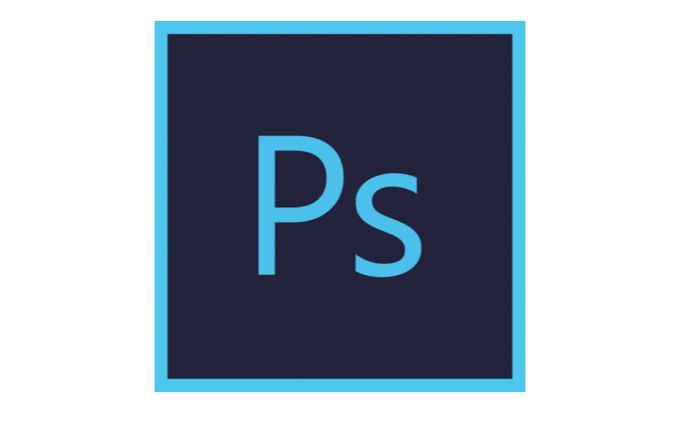
Adobe Creative Cloud ile Photoshop'a Yazı Tipi Ekleme
Adobe Creative Cloud'da, Adobe hesabınızı kullanarak doğrudan Photoshop'a yazı tipi indirip eklemenize izin veren bir özellik vardır. Bunun yararı, tüm yazı tiplerindeki tüm Adobe uygulamalarındaki yeni yazı tiplerinize erişebilmenizdir.
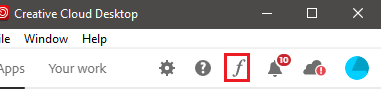
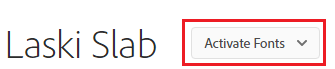
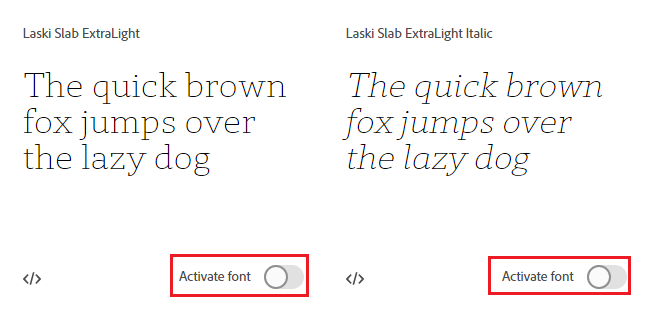
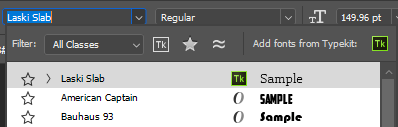
Adobe Creative Cloud Olmadan Photoshop'a Yazı Tipi Ekleme
Adobe Creative Cloud olmadan Photoshop'a font eklemek istiyorsanız, önce bu fontları çevrimiçi bulmanız gerekir. Ardından, aşağıdaki adımları kullanarak bunları indirebilir ve kolayca yükleyebilirsiniz.
İlk olarak, çevrimiçi indirdiğiniz yazı tiplerinin lisanslarını dikkatlice okuduğunuzdan emin olun. Bazı yazı tiplerini indirmek ücretsiz olsa da, bunları yalnızca kişisel kullanım için serbestçe kullanabilirsiniz. Font içerik oluşturucularının genellikle ticari kullanım için ücretli bir lisansı olur.
In_content_1 tümü: [300x250] / dfp: [640x360]->Ticari kullanım için ücretsiz font istiyorsanız, Google Yazı Tipleri 'yi deneyebilirsiniz. Buradaki tüm Google yazı tipleri açık kaynaklıdır. Alternatif olarak, DaFont, ücretsiz, kişisel kullanım için daha geniş yazı tipi seçenekleri bulmak için harika bir yer olabilir. Ayrıca Daha fazla yazı tipi bulmak için 8 güvenli site hakkında harika bir makalemiz var.
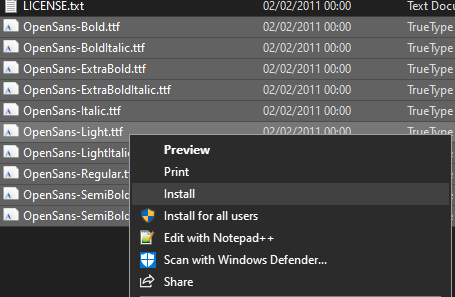
Not'u seçin: Mac'te işlem benzerdir. Zip dosyasını Ayıkla tıklayıp çıkarılan font dosyalarını çift tıkladığınızda Font Book'a yükleme seçeneğiniz olur.
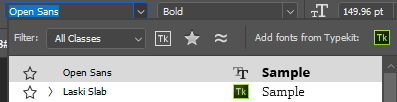
Bu yaklaşımın en büyük dezavantajı, yazı tipleri yalnızca makinenize yerel olarak yüklenecektir. Bu, başka bir yerde kullanmaya devam etmek istiyorsanız bunları diğer cihazlara tekrar yüklemeniz gerektiği anlamına gelir.
Yazı Tiplerinizi Yönetme
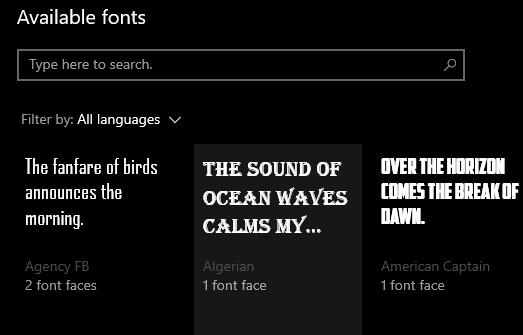
Yazı tiplerinizi Adobe Creative Cloud üzerinden veya PC'nizde veya Mac'inizde yerel olarak yönetebilirsiniz. Kullanılmayan yazı tiplerini kaldırmak veya bir yazı tipinin doğru yüklenip yüklenmediğini kontrol etmek istiyorsanız bu kullanışlı olabilir.
Adobe Creative Cloud Yazı Tiplerini Yönetme:
Bu yazı tiplerinin yalnızca Adobe uygulamalarında çalışacağını unutmayın için aktif bir aboneliğiniz olduğunu unutmayın.
Windows 10 Yazı Tiplerini Yönetme:
Yüklü tüm yazı tipleri burada görünecek. Her yazı tipini kaldırmak, varsayılan ayarları değiştirmek veya önizlemek için tıklayın. Burada bir yazı tipi görünmüyorsa, muhtemelen doğru bir şekilde yüklememiş olabilirsiniz.
Mac Yazı Tiplerini Yönetme:
Font Kitabında, yüklü tüm fontlar görülebilir, önizlenebilir ve burada kaldırıldı. Son zamanlarda yüklenen bir yazı tipini göremiyorsanız, bunun nedeni düzgün bir şekilde yüklememiş olmanız olabilir.
Özet
Bu kılavuzun Photoshop'a yazı tipi eklemenize yardımcı olduğunu umuyoruz veya yazı tiplerini sisteminizden kaldırın. Daha fazla yardıma ihtiyacınız olursa, aşağıya bir yorum bırakarak bize ulaşabilirsiniz.